
Was soll ich tun, wenn das Thunderbolt Simulator Game Center ständig lädt? Sind Sie als Spielebegeisterter schon einmal auf das Problem gestoßen, dass der Ladevorgang im Game Center des Thunderbolt Simulators stecken bleibt? Wenn Sie ebenfalls Probleme haben, lesen Sie bitte weiter. Der PHP-Editor Xinyi bietet Ihnen eine Reihe effektiver Lösungen. Dieser Artikel befasst sich mit den Ursachen für langsames Laden und bietet eine Schritt-für-Schritt-Anleitung, die Ihnen hilft, das Problem schnell zu beheben und das Spiel zu genießen.
Was soll ich tun, wenn das Thunder Simulator Game Center ständig lädt? Lösung für das Problem, dass das Thunderbolt Simulator Game Center ständig lädt
Methode 1:
1 Drücken Sie zunächst lange auf das Thunderbolt Game Center und ziehen Sie es auf „Informationen“.
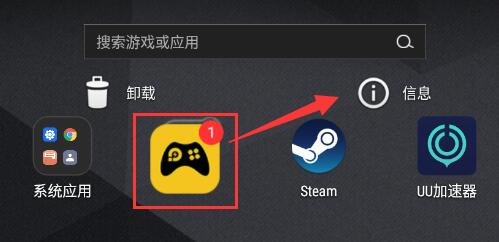
2. Klicken Sie nach dem Öffnen der Anwendungsinformationen auf „Speicher“
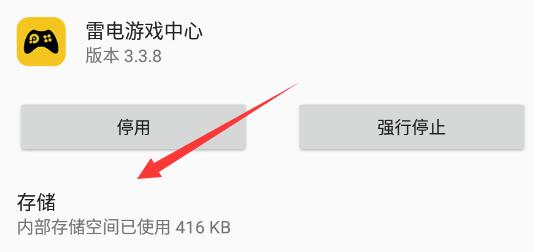
3. Klicken Sie dann unten auf „Cache leeren“ und starten Sie dann das Game Center neu.
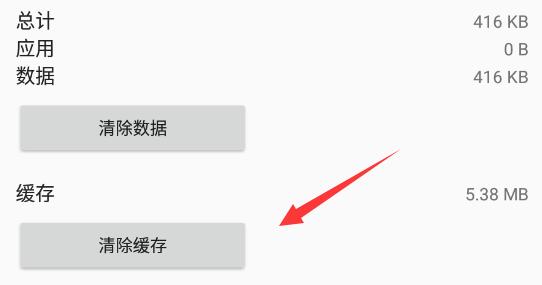
Methode 2:
1 Wenn das Löschen des Caches fehlschlägt, liegt möglicherweise ein Netzwerkfehler vor.
2. Klicken Sie zunächst oben rechts auf „Zahnrad“ oder „Softwareeinstellungen“, um die Einstellungen zu öffnen.
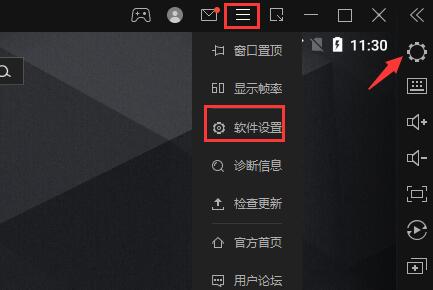
3. Geben Sie dann „Netzwerkeinstellungen“ ein, überprüfen Sie die Position des Symbols und klicken Sie dann unten auf „Zum Installieren klicken“ (wenn Sie zum Installieren nicht klicken, bedeutet dies, dass Sie keine Installation benötigen)

4. Wenn es nach dem Klicken auf „Installieren“ angezeigt wird, wählen Sie die Option „Immer installieren“ aus.
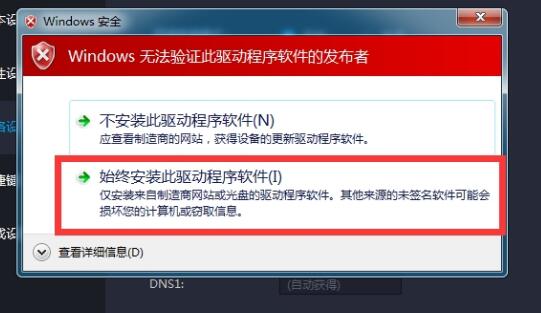
5. Warten Sie dann, bis der Netzwerktreiber automatisch heruntergeladen und installiert wird.
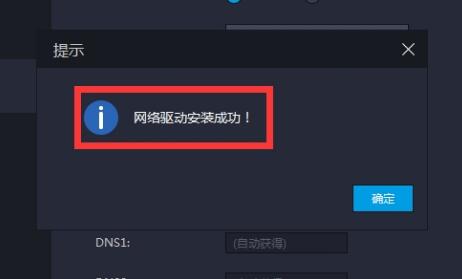
6. Aktivieren Sie nach der Installation den „Netzwerk-Bridge-Modus“ und „DHCP“ unter den IP-Einstellungen

7. Klicken Sie nach Abschluss des Startvorgangs unten auf „Einstellungen speichern“. Starten Sie den Thunderbolt-Simulator neu, um das Game Center-Problem zu lösen.
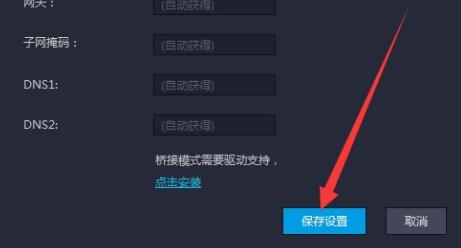
Das obige ist der detaillierte Inhalt vonWas soll ich tun, wenn das Game Center von Thunder and Lightning Simulator ständig lädt? Was soll ich tun, wenn das Game Center von Thunder and Lightning Simulator ständig lädt?. Für weitere Informationen folgen Sie bitte anderen verwandten Artikeln auf der PHP chinesischen Website!
 Hauptzweck des Dateisystems
Hauptzweck des Dateisystems
 Was bedeutet BIOS?
Was bedeutet BIOS?
 Gängige Verschlüsselungsmethoden für die Speicherung verschlüsselter Daten
Gängige Verschlüsselungsmethoden für die Speicherung verschlüsselter Daten
 Was sind die ERP-Systeme für Unternehmen?
Was sind die ERP-Systeme für Unternehmen?
 Einführung in die Beziehung zwischen PHP und Frontend
Einführung in die Beziehung zwischen PHP und Frontend
 Was ist ein Gastgeber?
Was ist ein Gastgeber?
 So lösen Sie ein Tastendruckereignis aus
So lösen Sie ein Tastendruckereignis aus
 So implementieren Sie die CSS-Karussellfunktion
So implementieren Sie die CSS-Karussellfunktion




